win11取消开机登录密码 windows11免密码登录教程
开机密码是可以保护用户的信息安全的,但是每次开机、睡眠唤醒的时候都需要输入,觉得很麻烦想要取消掉,那么win11取消开机登陆密码怎么操作?下面就和小编一起来看看windows11免密码登录教程,希望可以帮到大家。

>>点击进入了解更多win11系统版本:win11系统下载<<
>>点击进入更多win11系统问题教程:win11系统教程<<
其他win11教程
1、win11怎么关闭防火墙和杀毒软件
2、win11录屏快捷键
3、win11小组件加载失败
4、win11透明任务栏怎么设置
win11取消开机登录密码
工具/原料
设备:联想y7000
系统:windows11系统
方法/教程
1、点击任务栏中间的开始,然后进入菜单点击运行。
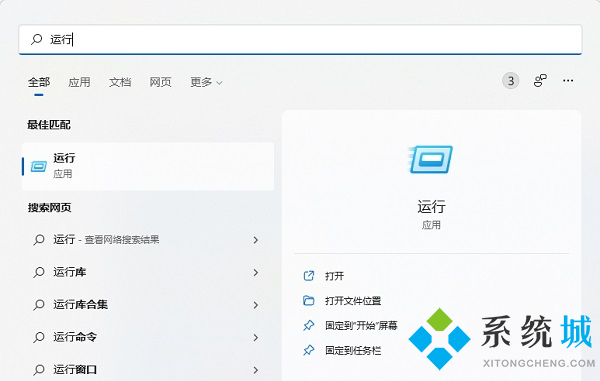
2、在运行输入框中输入netplwiz命令,点击确定。
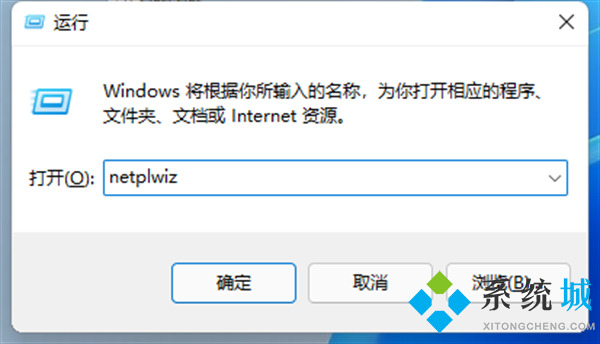
3、进入到用户帐户的选项窗口后,看下方选项“要使用本计算机,用户必须输入用户名和密码”前的方框,将√取消。
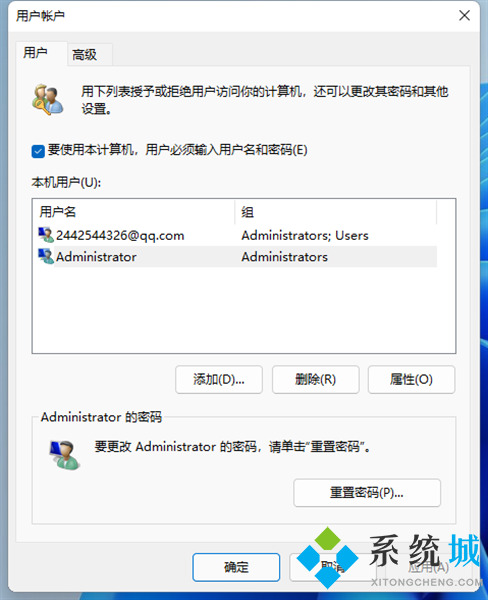
4、之后再找到窗口下方的“确定”选项点击。
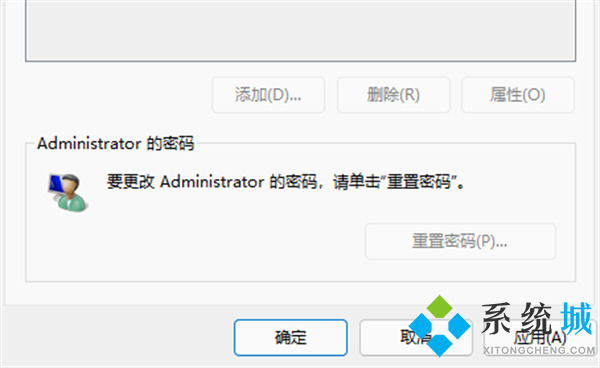
5、这时可以进入到登陆密码的选项窗,这里我们在方框中输入一下登陆的帐户和密码点击确定。其实也是确认一下是否是用户本人操作的。
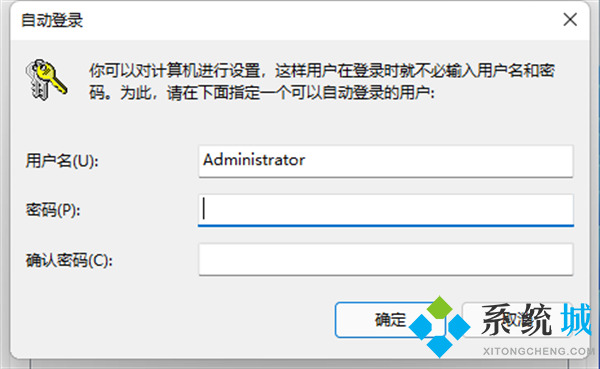
总结
1、点击任务栏中间的开始,然后进入菜单点击运行。
2、在运行输入框中输入netplwiz命令,点击确定。
3、进入到用户帐户的选项窗口后,看下方选项“要使用本计算机,用户必须输入用户名和密码”前的方框,将√取消。
4、之后再找到窗口下方的“确定”选项点击。
5、这时可以进入到登陆密码的选项窗,这里我们在方框中输入一下登陆的帐户和密码点击确定。其实也是确认一下是否是用户本人操作的。
以上就是小编为大家带来的win11取消开机登录密码的教程步骤,希望可以帮到大家。
我告诉你msdn版权声明:以上内容作者已申请原创保护,未经允许不得转载,侵权必究!授权事宜、对本内容有异议或投诉,敬请联系网站管理员,我们将尽快回复您,谢谢合作!










